wikiHow es un "wiki", lo que significa que muchos de nuestros artículos están escritos por varios autores. Para crear este artículo, autores voluntarios han trabajado para editarlo y mejorarlo con el tiempo.
Este artículo ha sido visto 7655 veces.
La unidad máxima de transferencia, o MTU, es el tamaño del paquete más grande que puede transferir una red. Cualquier paquete más grande que la MTU debe dividirse en fragmentos más pequeños, lo cual esencialmente provoca que la transferencia sea más lenta. La mayoría de las redes domésticas se configuran según la MTU predeterminada por el enrutador. Configurar la MTU de tu red doméstica en su valor óptimo puede mejorar significativamente el rendimiento de tu red.
Pasos
Parte 1
Parte 1 de 2:Determina el valor correcto de MTU para tu red
-
1Abre el intérprete de comandos. En tu escritorio, haz clic en "Inicio" para abrir el menú "Programas". Haz clic en "Ejecutar" y escribe "incommand" (para Windows 95, 98 y ME) o "incmd" (para Windows NT, 2000 y XP) sin las comillas.
- De esta forma se abrirá el intérprete de comandos en una ventana negra.
-
2Busca el intérprete de comandos. Si tu sistema operativo Windows es más nuevo o no tiene la opción "Ejecutar" del paso 1, puedes buscar el intérprete de comandos navegando por el menú "Programas".
- Haz clic en "Inicio", luego "Todos los programas". Busca la carpeta "Accesorios" y ábrela. Haz clic en "Símbolo del sistema". De esta forma se abrirá el intérprete de comandos en una ventana negra.
- Puedes saltear este paso si ya encontraste el intérprete de comandos en el paso 1.
-
3Establece la sintaxis del comando ping. En la ventana del intérprete de comandos, escribe el siguiente código: ping [url] [-f] [-l] [MTU value].
- Hay un espacio en blanco entre cada comando. Esto es algo técnico, pero simplemente debes seguir la sintaxis.
- Los próximos pasos explicarán los parámetros de esta sintaxis.
-
4Determina una dirección URL. En el código del paso 3, después del comando "ping" escribe una URL o la dirección de un sitio web que utilices habitualmente. Este será el sitio web al cual se le enviará un ping.
- Por ejemplo, puedes usar www.yahoo.com o www.google.com.
-
5Establece un tamaño para los paquetes de prueba. En el código del paso 3, el último parámetro determina el valor de la MTU. Esto significa el tamaño de los paquetes, expresado en bytes, que se enviarán a través de tu ping. Es un número de 4 dígitos.
- Para comenzar, prueba con 1500.
-
6Envía el ping. Si vas a usar el sitio web de Yahoo, la sintaxis sería la siguiente:
- ping www.yahoo.com –f –l 1500
- Presiona "Enter" en tu teclado para enviar el ping.
-
7Lee el diagnóstico. Después de enviar el ping, se mostrarán los resultados en el intérprete de comandos. Si el resultado dice "Paquete necesita ser fragmentado pero DF establecido", significa que el tamaño del paquete aún no es el óptimo.
- Continúa con el paso 8.
-
8Reduce el valor de la MTU. Reduce el tamaño del paquete en 10 o 12 bytes. Ahora deberás averiguar cuál es el tamaño correcto del paquete, es decir que no necesita fragmentación.
-
9Envía nuevamente el ping. Repite el paso 6 utilizando el valor de la MTU ajustado o reducido.
- Repite los pasos 6 a 9 hasta que ya no veas más el mensaje que dice que el paquete necesita fragmentarse.
- Una vez que dejes de ver el mensaje, continúa con el paso 10.
-
10Aumenta el valor de la MTU. Una vez que tengas el tamaño del paquete o el valor de la MTU que no necesita fragmentarse, aumenta este valor usando pequeños incrementos.
- Prueba con incrementos de 2 o 4 bytes.
-
11Envía nuevamente el ping. Envía otro ping utilizando el valor de la MTU ajustado o incrementado.
- Repite los pasos 10 a 11 hasta determinar cuál es el tamaño más grande del paquete que no se va a fragmentar.
-
12Súmale 28 al valor de la MTU. Toma el valor máximo del paquete que obtuviste a partir de las pruebas de ping y súmale 28. Estos 28 bytes se reservarán para la información del encabezado. El valor resultante será la configuración óptima de tu MTU.Anuncio
Parte 2
Parte 2 de 2:Configura el tamaño correcto de MTU para tu red
-
1Ingresa en el menú de configuración del enrutador. Ve hacia tu navegador web y escribe la dirección IP del menú de configuración de tu enrutador. Inicia sesión utilizando el nombre de usuario y contraseña del administrador.
-
2Busca la configuración de MTU. Navega a través de la configuración de tu enrutador hasta encontrar el campo MTU. Esto puede variar dependiendo de la marca y el tipo de enrutador que tengas.
-
3Ingresa el valor óptimo de MTU. Una vez que encuentres el campo indicado, escribe el valor de MTU que obtuviste en el paso 12 de la parte 1.
- Recuerda incluir los 28 bytes adicionales.
-
4Guarda la configuración. Haz clic en "Guardar" para guardar los cambios.
- Ahora la MTU de tu red está configurada con su valor óptimo.
Anuncio




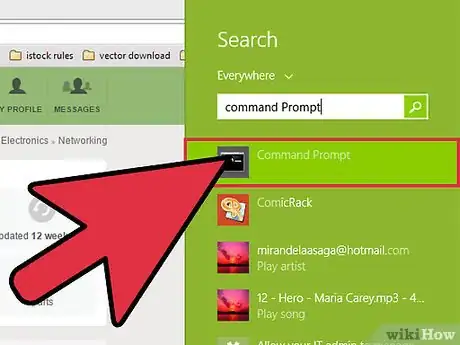
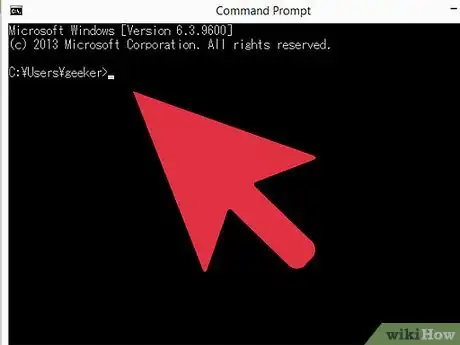

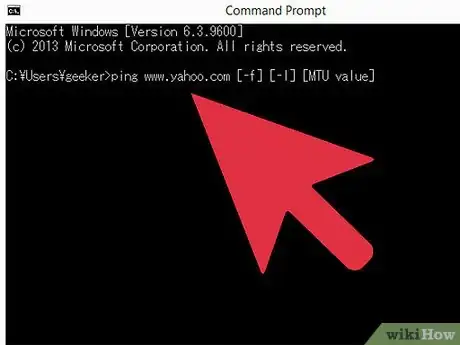
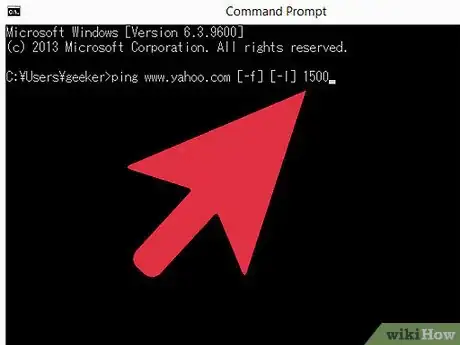
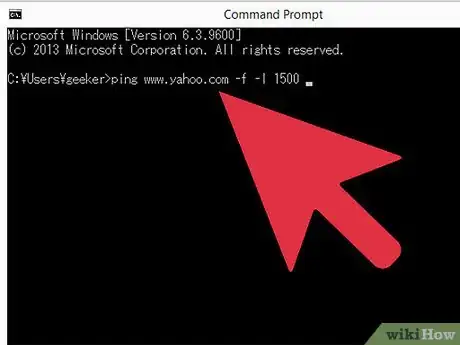
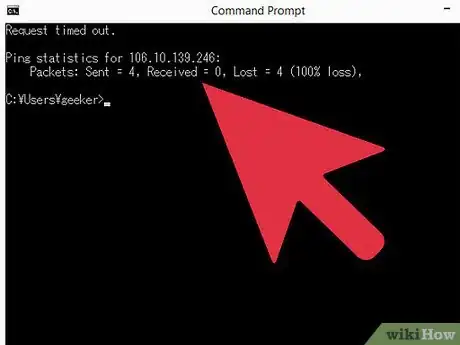
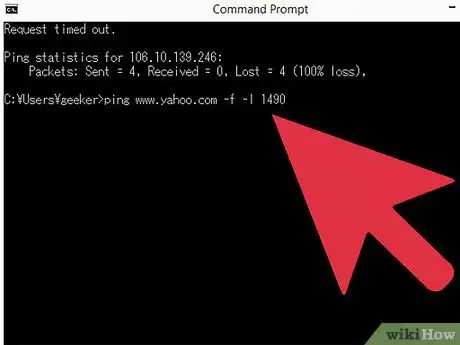
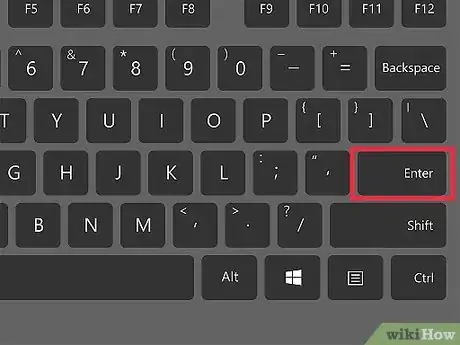
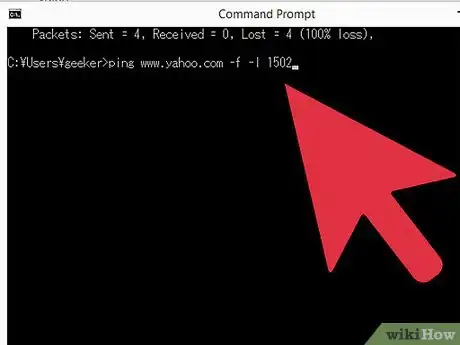
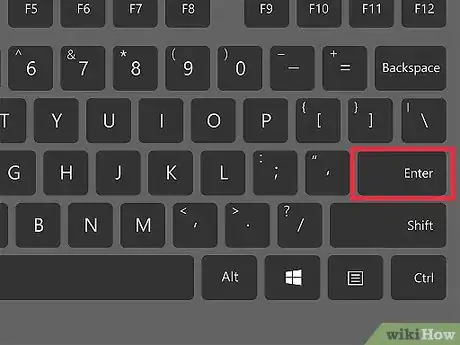
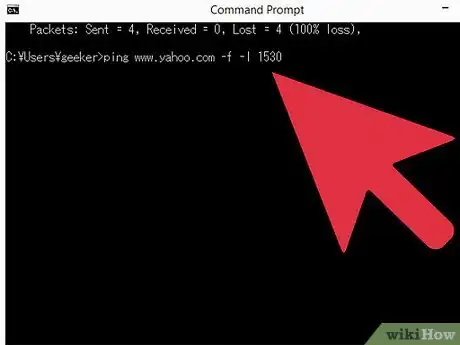
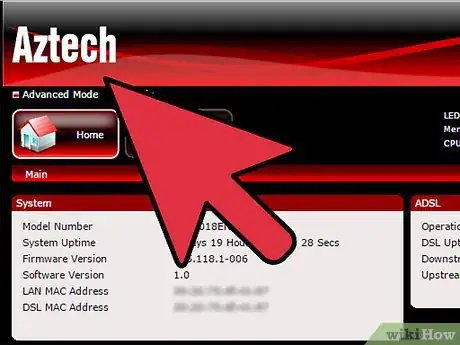
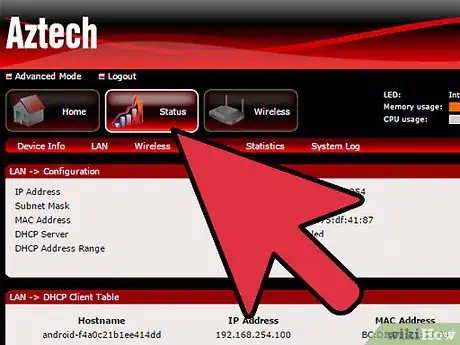
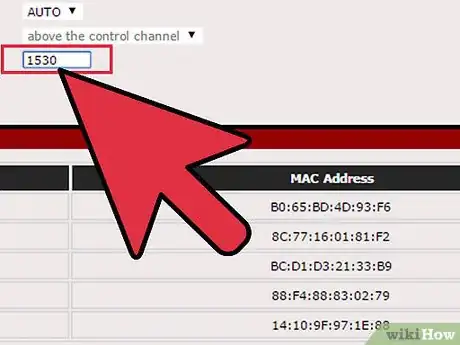
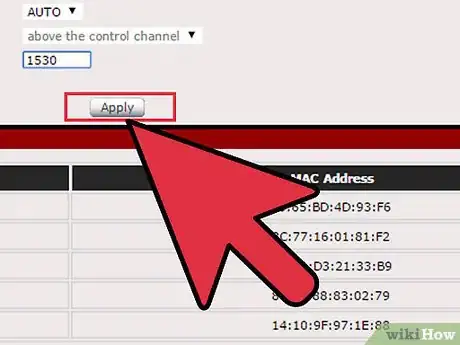





-Step-26-Version-2.webp)











